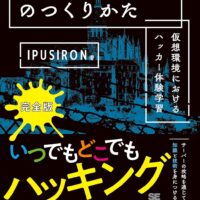キーボード掃除大作戦【REALFORCE R2編】
目次
はじめに
いつもブログをご覧いただきありがとうございます。
ミジンコに転生したIPUSIRONです😀
REALFOCE R3を手に入れたので、それ以前に使っていたREALFORCE R2を保管前に掃除することにしました。
その過程を体験記として記事にまとめました。
キーボードを掃除する動機
- きれいな環境で気持ちよく作業をしたい。
- 他人に譲る。
- 長期保管のため。
- キートップやカバーを改造するついでに。
キーボードの汚れの例
空中のほこりが積もるだけでなく、PCデスク上での食事によってキーボードは汚れていきます。
- キーの側面の汚れ
- キーの隙間に入ったほこりやゴミ
キーボードの汚れレベル
| 汚れレベル | 概要 |
|---|---|
| レベル1 | 吹き飛ばせば解決するレベル。 日常的にこまめにやっておくとよい。 |
| レベル2 | キートップ(以降、キーと略す)を外さなくても清掃できるレベル。 ケースに汚れがこびりついたレベルであれば、キーを外す必要はない。 |
| レベル3 | キーを外して清掃するレベル。 キーの隙間に大量のゴミが入っていると、キーを外さずに吹き飛ばせない。 |
| レベル4 | 基板にアクセスして清掃するレベル。 ジュースをこぼしたなど。 |
メーカー保証の対象外になる可能性がある【注意事項】
汚れレベル3以上であれば、掃除の際にキーボードを分解する必要があります。
キーボードを分解するとメーカー保証の対象外になる可能性があります。
その点については理解したうえで、自己責任で判断してください。
キーボードの清掃にあると便利なもの
軽くなでることでほこりを取り除きます。
静電気でモニターについたほこりを取り除くのにも使えます。
PC専用のものでなく、何でもよいでしょう。家電用のクリーナーブラシであれば、100均にもあるはずです。
エアブロワー(エアブロアー)
空気を勢いよく吹き出してゴミを吹き飛ばします。
1つあると便利で、キーボードの簡単な清掃以外にも使えます。「PCケース内のほこりを吹き飛ばす」「電子回路の基板を軽く清掃する」「レンズからほこりを取り除く」などといった使い方があります。
上記のアイテムはHOZANのZ-262です。10年以上愛用しています。
100均にも売っています。
指で押すタイプ、電動タイプなどがあります。キーボードの清掃のためであれば、小型のブロワーで十分です。

ジェルクリーナー
キーボードの隙間、リモコンのボタンの隙間、車内のエアコン吹き出し口などのほこりを粘着させて取り除きます。
スプレータイプのエアダスター【今回は必須】
エアブローより空気が勢いよく出るので、一気にゴミを吹き飛ばせます。消耗品です。
意外とさまざまな場面で使えます。PC内部の清掃、車内清掃、サッシの清掃、保護フィルムを貼る前のほこり飛ばし、くしやひげそりのゴミ飛ばしなど。
ネットでは高い場合があるため、ホームセンターで安く売っていたら3本ぐらいまとめ買いしておくとよいでしょう。
キートップ引抜工具(キープラー、キートップリムーバー)【今回は必須】
キーボードからキーを引き抜くための道具です。こうした専用道具がなくてもキーを引き抜けますが、かつキーボードを傷めずに効率よく作業を行えます。

それほど高くないので1つ買っておくとよいでしょう。
いろいろなタイプがあります。1本を選べとしたら、上記画像の左側の「」をおすすめします。汎用的にどのキーボードでも使えますし、キーを傷つけることがありません。
中央の道具は大きめのキーを抜く場合に使っています。
右側の道具は安くてもあまりおすすめしません。先端が太いため、セット時にキーに傷がつく恐れがあるためです。安物のキーボードであればこれで十分かもしれません。
無水エタノール【今回は必須】
こびりついた汚れを落とすのに使います。綿棒やティッシュに染み込ませて汚れを拭き取ります。
無水エタノールは水分を含まないため、基板を痛めません。
ドラッグストアで安く買えます。
無水エタノールと消毒用エタノールの違いは、含有するエタノールの濃度です。無水エタノールがエタノール99%、消毒用エタノールは80%前後になっています。エタノール濃度が80%前後のほうが消毒効果が優れているため、それに合わせて調整されています。
清掃の観点では無水エタノールがベストですが、消毒用エタノールや一般のエタノール(95~97%)でも十分に汚れは落ちます。
綿棒【今回は必須】
無水エタノールを含ませてよごれをこすり落とすのに使えます。
100均、スーパー、ドラッグストアで売っている綿棒で構いません。
キムワイプ
無水エタノールを含ませて直接よごれを拭き取ります。綿棒に無水エタノールを吸収させるための媒介としても使えます。
ティッシュやウエスでも代用できますが、ティッシュは破けやすく、ウエスはちょっとコスト的にもったいないです。
キムワイプであればコストもかからずに強度もあるのでガンガン使えます。
食器洗い用の中性洗剤【今回は必須】
キーをざぶざぶと洗う場合に使います。
※時短技の場合は不要です。
台所でいつも使っている食器用洗剤を使います。
バケツ【今回は必須】
キーをざぶざぶと洗う場合に使います。
洗面器でも代用できます。
メラミンスポンジ
水分を含ませたメラミンスポンジでキーの汚れを拭き取ります。
スーパーやドラッグストアで売っているもので構いません。
なければないでなんとかなります。ざぶざぶとキーを洗った場合はほとんどの汚れが落ちており、後は指やウエスでこすれば十分にきれいになります。
タオル【今回は必須】
キーを乾かすのに使います。
バスタイルでも構いません。
歯ブラシ【今回は必須】
綿棒では入らない隙間をこすり落とすのに使います。
使用済みの歯ブラシでよいでしょう。使い終わったら捨てます。
精密ドライバー【今回は必須】
キーボードの種類によって分解の仕方が変わります。
今回はR2TLS-JP4-BKを清掃しますが、他のREALFORCEと違ってカバーがネジ止めされていることを留意する必要があります。
オープナー【今回は必須】
隙間に挿入して、カバーの爪を外すのに使います。
スマホ用の分解セットやオープナーが役立ちます。
金属製だと傷つく可能性があるので、今回はプラスチック製の三角オープナーを使いました。
プラスチック製のへら、スクレイパーでも代用できるでしょう。
今回のターゲットはREALFORCE R2【実践編】
掃除する対象であるキーボードはREALFORCE R2(モデルはR2TLS-JP4-BK/AHAZ03)になります。
2018年12月に購入し、2023年7月まで使い続けていました。
「ハッキング・ラボ」シリーズ、『ホワイトハッカーの教科書』、『「技術書」の読書術』はこのキーボードから生み出されています。
このキーボードの仕様等については公式ページを参照ください。
REALFORCE R2を掃除する【実践編】
掃除する対象のキーボードは次になります。
- REALFORCE R2
- MODEL:R2TLS-JP4-BK/AHAZ03
購入してから5年以上経ちますが、これまで軽い掃除しかしてきませんでした。
ぱっと見たレベルでもキーの側面や隙間の汚れが気になります。汚れレベルは3になります。



ステップ1:写真を撮影する
キーキャップ(以降、キーと略す)を外す前に写真を撮影しておきます。後でキーを元の位置にはめる際の参考にします。
※スマホが普及していなかった昔はキーボードをひっくり返してコピーするという技もありました。
ステップ2:すべてのキーを外す
キーボードの種類によってはキーが外しにくいです。REALFORCEは外しにくい部類ですので、力が必要になります。
キーを飛ばして行方不明にならないように注意してください。
※REALFORCEはキーが強くはまっているので、キートップ引抜工具を使わずに、片側から持ち上げて抜く方法はおすすめできません。
ここではキートップ引抜工具のFKP01を使います。ワイヤー部を手で広げてキーの隙間に差し込みます。回転させて過度に引っ掛けます。そして、利き手と逆側の手でキーボード本体を押さえつつ、キーにかぶせます(キーが飛ぶのを防ぐ)。利き手側は垂直に引き抜きます。
※Enterキーやスペースキーのような大きめのキーも同様にしてワイヤーに挟んで使用します。



ここは何度もやる作業であり、負担がかからずかつ効率的に実施することが重要です。
スペースキーの下にはスプリングが1個だけありますので、別に保管します。

抜いたキーは容器に入れるなど1ヶ所に集めておきます。
ステップ3:キーの汚れを落とす
やり方は2通りあります。
一般的な方法
乾かすのに時間がかかる方法です。完全に乾いてないと故障の原因になりかねないので注意してください。
バケツにぬるま湯を入れて、中性洗剤を溶かします。そこにキーをすべて放り込んで、30分~1時間ほど放置します。
その後、軽くかき混ぜて汚れを落とします。
落としきれない汚れがついていれば、ウエスやスポンジなどでこすって落とします。キーのキートップ(上面)だけでなく、側面もチェックしてください。
後はタオルの上に、キーを置いて乾かします。
キーの裏側に水滴が残ることがあります。キーの裏側を下にしてタオルにたたきつけるように軽くトントンすると水滴が取れます。
※エアダスターで水滴を飛ばすのもありです。
時短法
乾かす時間が不要なので、時短できます。
キーを水浸しにするのではなく、メラミンスポンジで汚れを取っていきます。
スポンジの先端に少しだけ水を含ませたら、しっかり絞ってから、汚れを拭きます。特にキーの裏側に水が入らないようにするとよいでしょう。
拭いたキーは、タオルの上にキートップを下にして乾かします。こうすることでキーが必要以上に濡れません。
結果的に乾くまでの時間を短縮できます。
ステップ4:前面カバーを外す
R2の場合は、カバーが背面からネジ止めされています。
ネジを外すためにはシールを剥がす必要があります。
※このシールを剥がすと保証対象外になります。封印シールなので、剥がしたことがわかる仕組みになっています。
プラスドライバーでネジを外したら、なくさないように大切に管理します。
※ネジはM2.5×10mmかもしれません。



次に、キーボードをひっくり返して、爪を外します。
キーボード奥側には爪が6ヶ所、手前側には爪が2ヶ所あります。奥側の爪は外しやすいですが、手前側は手では外しにくいです。
三角オープナーを差し込んで、スライドさせて徐々に隙間を開けつつ、てこの原理で外します。

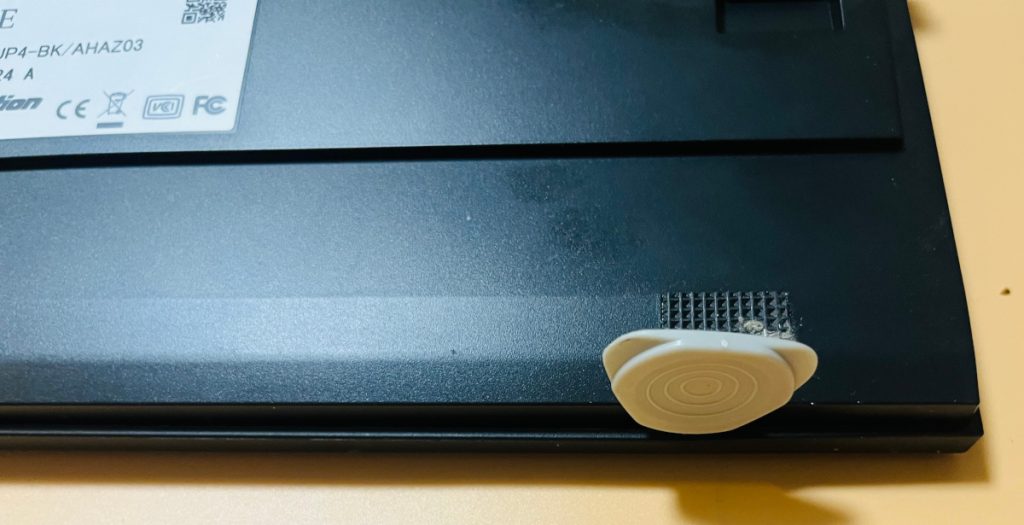
キーボードからカバーを外すと、鉄板が出てきます。
【注意】食事中の方、潔癖症の方、絶対に見たくない方は開かずに、ステップ5までスクロールしてください。
▼▼▼カバー下にある鉄板の汚れを覚悟して表示する▼▼▼▼ステップ5:カバーをきれいにする
無水エタノールを浸したキムワイプなどでふいて、外したカバーきれいにします。
ステップ6:キーボードの汚れを落とす
カバーを外すとキーボードの金属が出てきます。
ゴミがついているだけでなく、金属のコーティングもペリペリ状態になっています。
ハンディークリーナーや小型掃除機があれば、キーボードの表側のゴミやほこりを吸い込んでおきます。
その後、エアダスターで吹き飛ばします。
※いきなりエアダスターで吹き飛ばすと、周囲にゴミが散乱します。
ブラシがあればブラッシングします。
こびりついた汚れは無水エタノールが染み込ませた綿棒やキムワイプでこすって落とします。
汚れが落としにくかったり、角の部分で綿棒の先端が入りにくかったりする場合には、歯ブラシを使います。
完全に汚れを落としきるのは困難です。また、サビもあります。

ステップ7:分解したキーボードを元に戻す
キーボードの清掃を終えたら、カバーをセットします。ネジ止めも忘れずにしてください。
ステップ1で撮影した写真を参考にして、キーをはめます。その際、キーが完全に乾いていることを確認します。特にキーの裏側に水滴が残っていたら駄目です。
元に戻す際にも力がいります。「パチッ」という音が鳴るまで押し込んでください。
スペースキーをセットする際にはバネを挟むのを忘れないようにしてください。
[Ctrl]キーと[Alt]キーは2つあるのでセットする左右を逆にしないようにしてください。特に右[Alt]キーは側面にアイコンがあります。

矢印キーも紛らわしいですが、写真を参考にしてセットします。
すべてのキーを戻せたら完成です。
以上で完了です。
以下は清掃後のキーボードになります。新品同様とはいえませんが、清掃前と比べればだいぶきれいになりました。